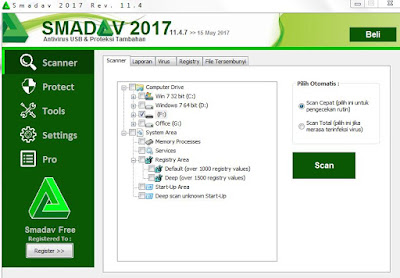Selamat pagi,pagi,pagi kali ini blog cecungukz.com akan meberikan tutorial bagaimana cara mempartisi hardisk di windows 7 tanpa menggunakan aplikasi/software ,agar hardisk kita tidak tercacah dalam mengelola file, untuk sedikit pengetahuan saja apa itu partisi hardisk
Partisi adalah pengaturan data pada harddisk. Atau bisa juga
proses pembagian ruang-ruang kosong pada harddisk untuk memberikan File
System pada ruang kosong yang terdapat pada harddisk, kemudian ruang
kosong pada harddisk yang telah diberi File System tersebut, digunakan
untuk menyimpan berbagai macam data dan sistem operasi.
Terdapat 3 tipe partisi. Diantaranya adalah :
Partisi Primary, merupakan partisi utama pada harddisk yang
memuat sejumlah file data. Fungsi dari partisi primary ini juga sebagai
partisi yang
pertama diakses komputer untuk booting. Jadi, intinya partisi tipe ini
digunakan untuk menyimpan file data dari system operasi yang kemudian
digunakan untuk booting sistem operasi tersebut. Bisa dibilang data dari
sistem operasi tersebut disimpan disini.
Partisi Extended, partisi ini juga merupakan partisi utama pada
harddisk. Partisi Extended berfungsi untuk mengatasi keterbatasan
pembagian partisi. Partisi Extended tidak menangani pengolahan data
secara langsung. Untuk dapat menggunakannya, kita harus menciptakan
Partisi Logical terlebih dahulu. Bisa dibilang tipe partisi ini adalah
partisi lain selain Partisi Primary.
Partisi Logical, merupakan partisi sampingan yang terdapat pada partisi Extended. Partisi Logical mampu menampung berbagai macam file data.
Nah, ini contohnya drive :D, :E, :F, dan seterusnya pada Windows. Jadi, partisi Extended terdiri dari Partisi Logica
ok dan langsung saja ke tutorialnya :
1.pertama buka computer managamen
Kik kanan My Computer>Manage dan akan muncul tampilan seperti dibawah ini kemudian
Klik Storage
2. apabila cara pertama sudah berhasil akan muncul tampilan dibwah ini pada gambaar dibawah terlihat hardisk anda yang akan dipartisi
3.Pada jendela sebelah kanan terlihat jumlah partisi yang telah ada.
Kemuian klik kanan pada harddisk yang mau dipartisi. ( Kalau baru
terdapat 1 partisi misal C: klik kanan pada partisi C:, kalau sudah ada
beberapa partisi “seperti gambar dibawah” dan mau di partisi lagi maka
klik kanan pada drive yang mau di partisi lagi ) kemudian pilih [Shrink
Volume].
4. kemudian Tunggu sebentar apabila sudah diklik Shrink Volume
5.Muncul jendela shrink. Disini shobat diminta untuk menentukan volume
partisi yang mau dibuat. Isikan saja berapa volume sesuai dengan yang Anda rencanakan. Setelah itu klik [Shrink].
6. maka akan muncul Hardisk yang sudah dipartisi tadi dan statusnya masih kosong dan belum diberi format
7. Untuk merubah format pada HDD yang sudah terpartisi klik kanan pada “free space” tadi kemudian pilih [new simple volume]
8. Dan akan muuncul seperti gambar dibawah ini [New simple volume wizard] > klik [next].
9.Muncul jendela [specify volume size] > klik [next] lagi
10.Muncul jendela [assign drive letter or path] > klik [next] lagi.
11. Muncul jendela [format partition]. Pada file system pilih saja NTFS,
kemudian pada volume label > isikan “nama label drive partisi anda”,
kemudian klik [next].
12. muncul jendela [completing the new simple volume wizard]. Sebelum klik
finish lihat dulu informasi yang tertera. Kalau belum sesuai dengan
keinginan shobat, klik [back], kalau sudah sesuai silahkan klik [finish]
13. Maka partisi harddisk telah selesai dan siap untuk dipergunakan
Sekian Penjelasan dari kami semoga bermanfaat janganlupa bila ada pertanyaan bisa ditanyakan diform komen..........